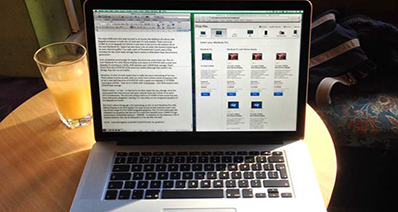Когато говорим за двете широко използвани формати в света на интернет стрийминг, те са MP4 и WMA формати. MP4 или MPEG част-14 е мултимедиен контейнер формат стандарт, който е зададен като част от MPEG4. Тя най-често се използва за съхраняване на цифрови аудио и видео потоци в интернет. Причината за огромна популярност на този формат е, че тя лесно може да се справи, високо качество на аудио и видео. WMA файл формат щандове за "Windows Media Audio", която е разработена от Microsoft и широко използвани за аудио кодеци на Windows платформа. В дните, докато RA е популярен, WMA се счита като основен конкурент на ра.
Лесен начин да конвертирате MP4 да WMA на компютър с Windows
Различните потребители може да имат различен сценарий, защо те трябва да конвертирате MP4 да WMA. Има и много различни MP4 да WMA конвертори на пазара, които могат да отговарят на различни нужди да конвертирате MP4 да WMA на Windows 10/8/7/XP/Vista и дори macOS Сиера. Тук аз смирено препоръчвам един от най-простите и лесен за използване MP4 да WMA конвертор - UniConverter. Най-добрата част от този софтуер е, че тя е достъпна за Mac и Windows компютри. Процесът на преобразуване е почти идентична за двете платформи. Дали работи на Mac или на машина Windows, трябва да следвате тези прости стъпки (WMA не се поддържа от Mac версия в момента и ще бъде подкрепена от идването до версия; вместо това използвайте MP3, M4A, WAV или мка).
iMedia конвертор Делукс - видео конвертор
Получите най-добрите MP4 да WMA конвертор:
- 150 + видео и аудио конвертиране мощности – с iSkysoft iMedia Deluxe конвертор, можете да конвертирате повече от 150 аудио и видео формати.
- Конвертиране на много бързо – вашите проекти ще вземам скъсявам време да завърши, когато използвате този инструмент, който конвертира 90 X скорости.
- Запази отлично качество – вашите проекти никога не трябва да се помия, тъй като този конвертор не губи всяко качество по време на процеса на конвертиране.
- Редактиране на видео прави лесно – вградени видео редактор е лесен за използване и идва с някои невероятни ефекти да смърч си видеоклипове.
- Изтегляне на онлайн видео-можете да изтеглите онлайн видео клипове от 1000 + сайтове, включително YouTube, VEVO, Vimeo, Facebook и др.
Инструкция за това как да конвертирате MP4 да WMA на Windows 10/8/7/XP/Vista
Стъпка 1: Добавяне на MP4 файлове в MP4 да WMA конвертор
Влачите и пускате MP4 файл, който трябва да се конвертират в областта списък на софтуера, или отидете на "Добавяне на файлове", за да търсите в MP4 файлове, които искате да конвертирате в WMA и изберете да го отворите. Ако искате да добавите нови файлове към този списък, винаги можете да го направите както е описано по-горе.

Стъпка 2: Изберете WMA като изходен формат
От дясната страна кликнете върху иконата на формат и в диалоговия прозорец, който се появява изберете изходен формат като WMA. Ако е необходимо, корекции харесва енкодер, резолюция, кадри в секунда и т.н. до предварително настройки ако и ако е необходимо, като щракнете върху "Настройки" опцията в дъното.

Стъпка 3: Започнете да конвертирате MP4 да WMA
Това е всичко, което трябва да направите. Накрая натиснете "Convert" бутона в долната част и останалата част от нещата напълно ще се извършва от този MP4 да WMA конвертор за Mac. След като приключите, съобщение ще се появи, и можете или да отворите файла WMA плейър като Windows Media Player или любимите си аудио плеър.
Още едно предимство, е този MP4 да WMA конвертор е допълнителни корекции за видео, както и аудио поток. Можете също да промените аудио канал стерео или моно като желателно. Така че ако искате да имате всестранно формат конвертор, UniConverter е перфектният избор за вас.

Видео настойнически за това как да конвертирате MP4 да WMA на Windows
По желание: Онлайн MP4 да WMA конвертор
Ако не искате да инсталирате компютъра програма, можете също да опитате онлайн видео конвертор да конвертирате вашите MP4 да WMA. Опитайте по-долу:
Забележка: Тъй като онлайн инструмент не поддържа "https", така че ако съдържанието по-долу е празен, моля ръчно щракнете върху иконата на "Щит" отдясно на адресната лента на браузъра си, за да заредите скрипт. Това действие е сигурна без вреда за данните или компютъра.